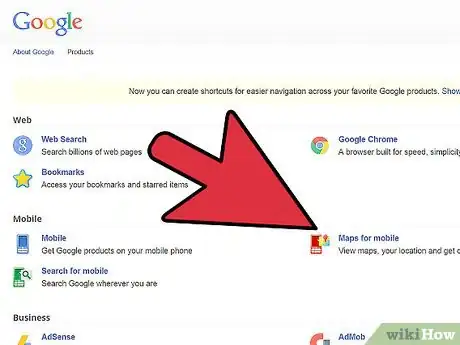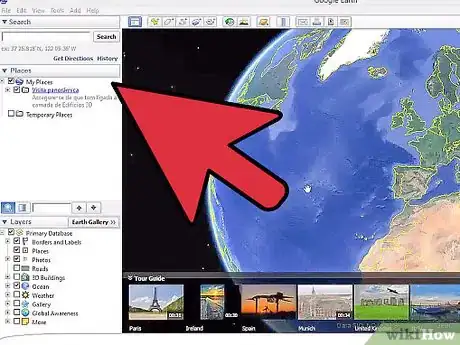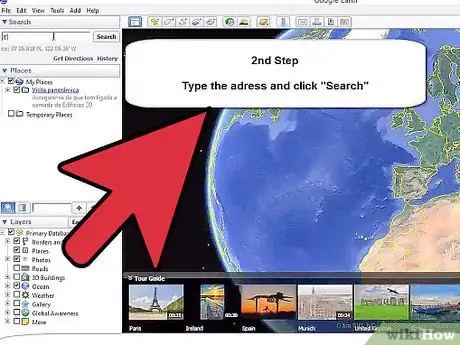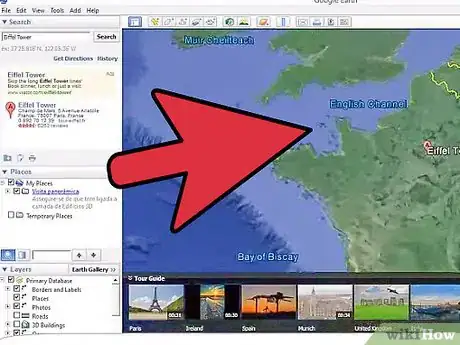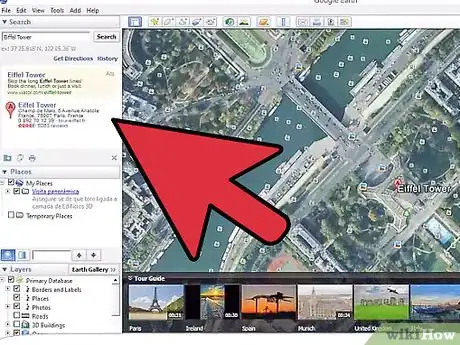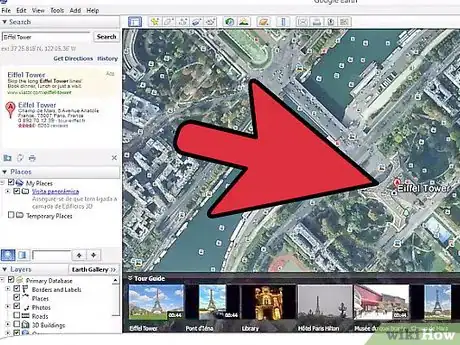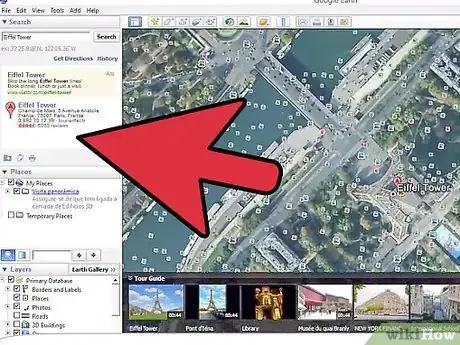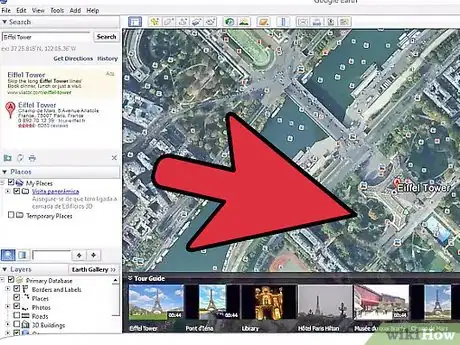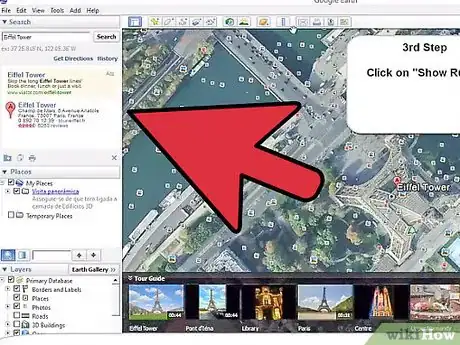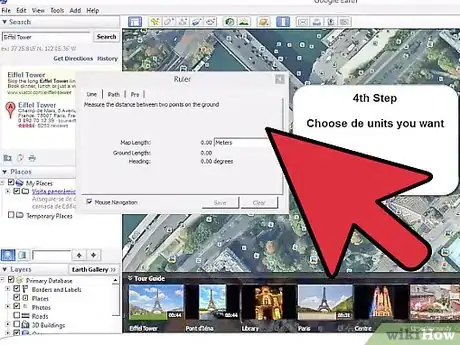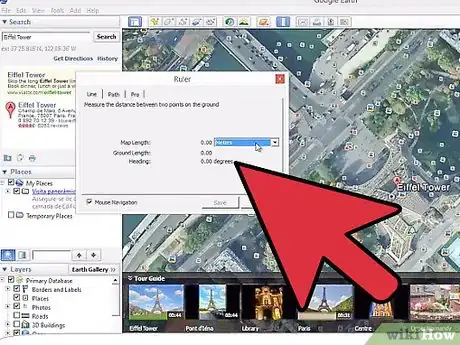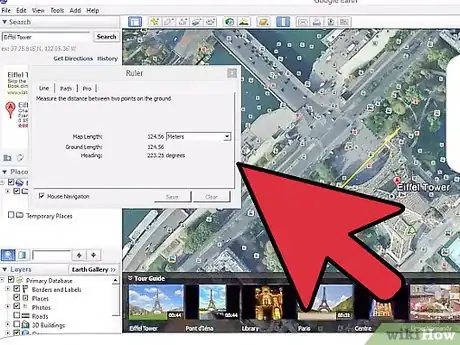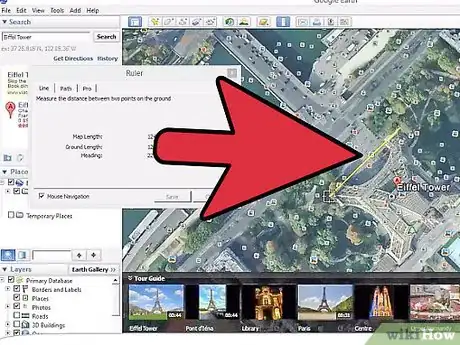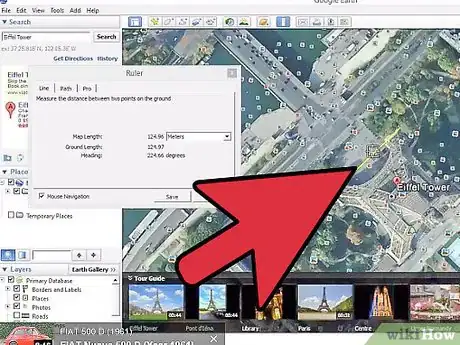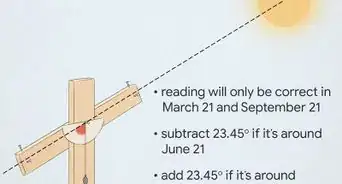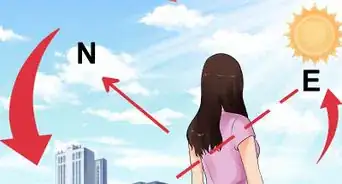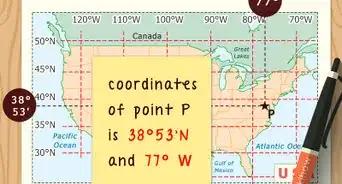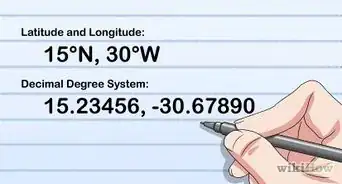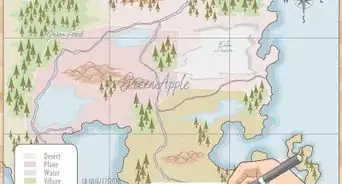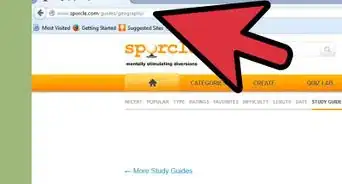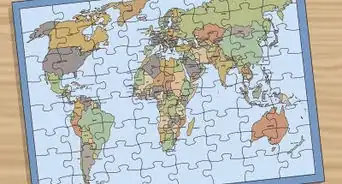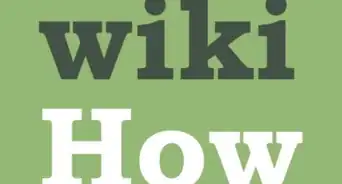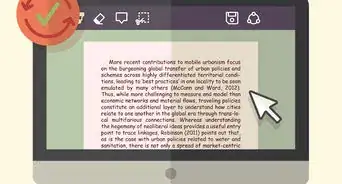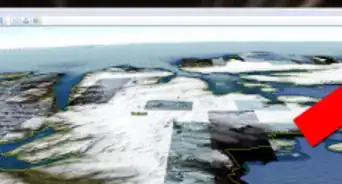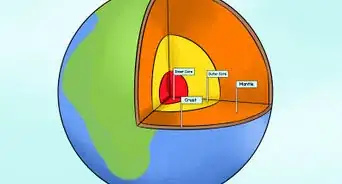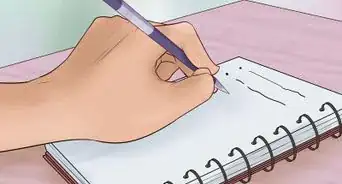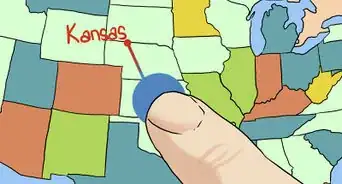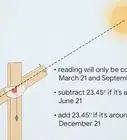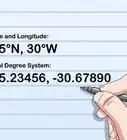wikiHow est un wiki, ce qui veut dire que de nombreux articles sont rédigés par plusieurs auteurs(es). Pour créer cet article, 31 personnes, certaines anonymes, ont participé à son édition et à son amélioration au fil du temps.
Cet article a été consulté 79 391 fois.
L'espace. L'ultime frontière. C'est à partir de là que vous commencez lorsque vous lancez Google Earth. Vous pouvez voir la Terre qui brille dans l'espace infini. Vous voyez la topographie des continents et des océans et seulement une fine trace des frontières géopolitiques. Mais qui se soucie de cela ? ! Ce que vous voulez vraiment faire, c'est voir votre maison depuis le ciel ! Comment y arriver ? Montez à bord du bus touristique de wikiHow et nous allons vous montrer ce que les oiseaux voient ! Selon les versions, les menus et onglets peuvent être différents. Le principe reste cependant le même.
Étapes
Partie 1
Partie 1 sur 4:Télécharger Google Earth
-
1Commençons par le début. Avant que vous puissiez voir votre maison depuis le monde des oiseaux, vous devez vous assurer que vous ayez Google Earth téléchargé et installé. Vous pouvez le trouver dans les produits Google ou plus simplement en allant sur la page officielle puis en cliquant sur Versions de Google Earth.
- Suivez les instructions d'installation et lorsque vous avez terminé, localisez Google Earth sur votre ordinateur et lancez-le. Il y a une version pour mobile et une version pour ordinateur. Vous pouvez également l'ouvrir sans le télécharger, cliquez en haut à droite sur Lancer Earth.
-
2Trouvez votre maison. Avec Google Earth lancé, il est temps de vous amuser. Accrochez-vous !Publicité
Partie 2
Partie 2 sur 4:Utiliser la manière facile
-
1Entrez votre adresse. Dans le coin, en haut à gauche, ouvrez l'onglet Search (rechercher) s'il n'est pas déjà ouvert. Si c'est le cas, vous verrez trois boutons : Envolez-vous vers, Trouver les entreprises et Itinéraire. Cliquez sur Envolez-vous vers. Ces boutons peuvent varier selon les versions.
- Entrez votre adresse postale, puis cliquez sur la loupe. La Terre de Google Earth va se mettre à tourner (plus ou moins en fonction du pays que vous avez saisi) et zoomer assez rapidement vers votre quartier comme on le verrait à partir de quelques milliers de mètres d'altitude. Il y aura une petite icône sur votre maison, à côté de votre adresse.
-
2Zoomez encore plus. C'est bien, mais encore un long chemin pour arriver à ce que vous voulez voir. Doublecliquez à l'extérieur de cette icône et allons voir cela de plus près.
- Chaque doubleclic vous place à mi-chemin entre l'endroit où vous étiez et le sol.
- Continuez à cliquer jusqu'à ce que vous soyez très proche. Cela se fait généralement en trois doubleclics.
- Comme vous pouvez le voir, c'est un peu flou maintenant. C'est parce que les appareils photo qui filment les sommets des maisons sont à plusieurs centaines de mètres d'altitude. Ils font un travail remarquable en dépit de cela, mais vous en espèreriez probablement plus.
-
3Déplacez votre pointeur sur le côté droit de l'écran. Un ensemble de contrôles apparaitra, deux joysticks virtuels, l'un avec une main et l'autre avec un œil et si Google a cartographié votre quartier, une icône orange symbolisant un personnage apparaitra. Faites glisser cette icône vers votre maison et relâchez-la. Vous atterrirez au sol, dans votre rue.
-
4Regardez autour de vous. Vous pouvez effectuer un panoramique tout en regardant votre quartier, vous pouvez même cliquer sur la rue et « marcher » au beau milieu de la rue, là où Google l'a cartographiée !Publicité
Partie 3
Partie 3 sur 4:Faire une promenade juste en cliquant
-
1Allez jeter un oeil aux commandes. Dans le coin supérieur gauche de la fenêtre Google Earth, vous verrez un ensemble de contrôles. Utilisez ce guide illustré.
-
2Trouvez votre pays. Si le continent affiché n'est pas votre continent d'origine, tourner la terre en utilisant l'outil joystick pour les rotations (Rotate Joystick).
- Cliquez sur la flèche droite pour faire pivoter vers l'Asie, la flèche de gauche pour faire pivoter vers les États-Unis, la flèche haut pour vous diriger vers le Pôle Nord et la flèche vers le bas si vous souhaitez aller en Antarctique.
- Sinon, vous pouvez simplement cliquer sur la Terre et la faire glisser dans la direction où vous voulez aller.
-
3Allons faire un tour à Paris, en France, pour faire un essai. Faites tourner la Terre pour vous positionner correctement en utilisant la flèche du joystick comme décrit plus haut, jusqu'à ce que la France soit en vue. Si elle n'est pas au centre de l'écran, utilisez les flèches du joystick pour vous déplacer le haut ou le bas de l'image vers le centre. Utilisez l'anneau externe de l'outil de Pan Joystick pour faire pivoter la France dans la bonne position.
- Quand elle est centrée sur votre écran, doublecliquez dessus.
- Avec le premier doubleclic, la France sera au centre de votre écran et vous verrez les capitales de l'Europe. Dans le nord de la France, vous verrez Paris. Doublecliquez sur Paris. Après un voyage rapide et vertigineux, vous vous retrouverez à quelques centaines de mètres au-dessus du sol (+ - 600 mètres).
- Appuyez sur la flèche vers le haut sur le Pan Joystick et le paysage de la France va ouvrir face à vous. C'est comme si vous regardiez vers le bas et que maintenant vous souleviez votre tête. Exactement comme si vous regardiez le paysage au lieu de regarder de haut en bas. Utilisez l'anneau externe de la manette du Pan Joystick et déplacez l'icône « N » pour changer votre point de vue.
- Utilisez les commandes de zoom pour agrandir l'image. Lorsque vous trouvez un quartier à explorer, cliquez sur l'icône orange avec le personnage et placez-le où vous voulez pour entrer dans Street View.
-
4Faites une randonnée. Maintenant que vous êtes en mode Street View, vous pouvez utiliser les touches fléchées de votre clavier pour « marcher » dans les rues de Paris. Ou de votre ville natale. Ou de pratiquement n'importe quel endroit dans le monde.Publicité
Partie 4
Partie 4 sur 4:Plaisirs supplémentaires
-
1Affichez le soleil. Lorsque vous n'êtes pas dans le mode « Street View », allez dans le menu Affichage et sélectionnez Sun (Soleil).
- Si c'est la nuit là où vous êtes, vous ne verrez pas grand-chose. Mais en tournant la terre vers un endroit où il fait jour et vous verrez le « terminateur », non pas celui d'Arnold Schwarzenegger, mais celui de l'endroit où le jour rencontre la nuit. Cela se passe en temps réel, de sorte que vous pouvez regarder la progression du jour vers l'obscurité et inversement.
-
2Regardez la lune. Pourquoi limiter vos explorations sur Terre ? Depuis le menu Affichage / Explorer, sélectionnez Lune.
- Visitez l'endroit où Eagle, ainsi que les autres missions Apollo, ont atterri. Et bien plus encore. Et oui, au cas où vous vous le demandiez, Street View est disponible là-haut aussi !
-
3Ne vous arrêtez pas là ! Explorez les cratères de Mars ou les objets de Messier dans l'espace. Bien qu'il n'y ait pas l'option Street View sur NGC5458, même Google a des limites, c'est encore l'Espace, l'ultime frontière.
-
4En avant toute !Publicité
Conseils
- Explorez : démarrez à partir de votre porte d'entrée et visitez votre quartier, puis visitez les lieux où vous habitiez. Ensuite, allez voir le monde dans le confort de votre maison !
- Partez pour l'Antarctique, Google Earth vous permet de visiter des lieux historiques, les bases et les colonies de manchots et vous pouvez faire un peu d'exploration dans le confort de votre canapé sans avoir d'engelures.
- Vous pouvez également utiliser les touches fléchées de votre clavier pour naviguer, comme suit.
- Les touches fléchées seules, rotations vers le haut, le bas, la gauche et la droite.
- Avec la touche Commande (Mac) ou Ctrl (Windows), la flèche gauche tourne dans le sens horaire, la flèche de droite tourne dans le sens antihoraire, les flèches haut / bas « regardent » de haut en bas.
- Dans Street View, les flèches haut et bas vous font aller en avant et en arrière. Les touches fléchées gauche et droite vous font vous tourner à gauche ou à droite.
- En ajoutant la touche Alt à l'une des méthodes ci-dessus, cela va ralentir le mouvement de sorte que vous pouvez affiner votre emplacement ou vos mouvements.
Éléments nécessaires
- Un ordinateur
- Une connexion Internet
- Google Earth